crystaldiskmark怎么看数据?crystaldiskmark查看数据的方法
crystaldiskmark是一款用于测试硬盘和设备的软件,可以随时测试自己的硬盘和存储设备,查看设备的大小和信息状态,不过有新用户并不知道crystaldiskmark软件怎么看数据,本篇教程小编就来为大家介绍一下具体方法。
查看方法
1、打开Crystaldiskmark,然后在软件界面的上方找到“5”下拉框选项,该选项表示测试的次数,点击该选项下拉框,并根据自己的需要在下拉框中对测试次数进行设置。

2、接着在测试次数后面还可以找到“1GiB”下拉框选项,该选项表示测试的规模,规模越大,测试所需要的时间也越长,我们点击该下拉框,并根据自己的需要在下拉框中进行选择即可。
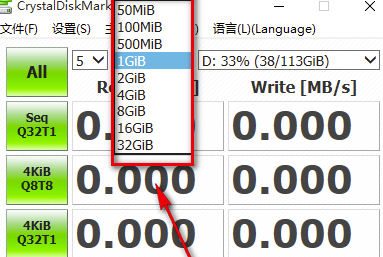
3、然后在界面右上方还可以找到一个测试分区下拉框,我们点击该下拉框,并在下拉框中选择需要进行测试的磁盘分区或者文件夹。
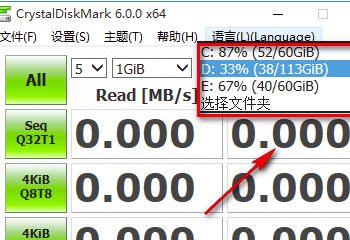
4、完成以上所有步骤后,我们在界面左上方找到绿色的“ALL”按钮,点击该按钮就可以开始对选定位置进行测试了。
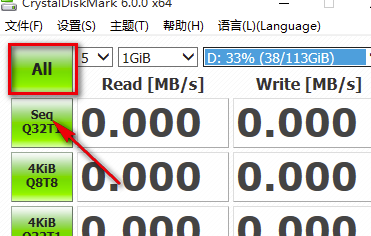
5、测试完毕后,我们可以在界面上查看各项测试的数值,比如连续读写数值、随机读写数值等。
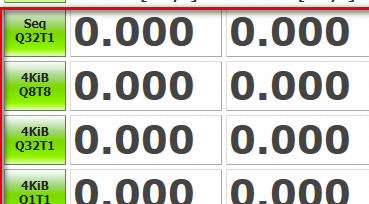
系统下载排行榜71011xp
【纯净之家】Windows7 64位 全新纯净版
2番茄花园 Win7 64位 快速稳定版
3【纯净之家】Windows7 SP1 64位 全补丁旗舰版
4JUJUMAO Win7 64位纯净版系统
5【纯净之家】Windows7 32位 全新纯净版
6【纯净之家】Win7 64位 Office2007 办公旗舰版
7【雨林木风】Windows7 64位 装机旗舰版
8【电脑公司】Windows7 64位 免费旗舰版
9JUJUMAO Win7 64位旗舰纯净版
10【深度技术】Windows7 64位 官方旗舰版
【纯净之家】Windows10 22H2 64位 游戏优化版
2【纯净之家】Windows10 22H2 64位 专业工作站版
3【纯净之家】Windows10 企业版 LTSC 2021
4【纯净之家】Windows10企业版LTSC 2021 纯净版
5【深度技术】Windows10 64位 专业精简版
6联想Lenovo Windows10 22H2 64位专业版
7JUJUMAO Win10 X64 极速精简版
8【雨林木风】Windows10 64位 专业精简版
9深度技术 Win10 64位国庆特别版
10【纯净之家】Win10 64位 Office2007 专业办公版
【纯净之家】Windows11 23H2 64位 游戏优化版
2【纯净之家】Windows11 23H2 64位 专业工作站版
3【纯净之家】Windows11 23H2 64位 纯净专业版
4风林火山Windows11下载中文版(24H2)
5【纯净之家】Windows11 23H2 64位 企业版
6【纯净之家】Windows11 23H2 64位 中文家庭版
7JUJUMAO Win11 24H2 64位 专业版镜像
8【纯净之家】Windows11 23H2 64位专业精简版
9【纯净之家】Windows11 23H2 64位 纯净家庭版
10JUJUMAO Win11 24H2 64位 精简版镜像
深度技术 GHOST XP SP3 电脑专用版 V2017.03
2深度技术 GGHOST XP SP3 电脑专用版 V2017.02
3Win7系统下载 PCOS技术Ghost WinXP SP3 2017 夏季装机版
4番茄花园 GHOST XP SP3 极速体验版 V2017.03
5萝卜家园 GHOST XP SP3 万能装机版 V2017.03
6雨林木风 GHOST XP SP3 官方旗舰版 V2017.03
7电脑公司 GHOST XP SP3 经典旗舰版 V2017.03
8雨林木风GHOST XP SP3完美纯净版【V201710】已激活
9萝卜家园 GHOST XP SP3 完美装机版 V2016.10
10雨林木风 GHOST XP SP3 精英装机版 V2017.04
热门教程
装机必备 更多+
重装工具





